PS小技巧:让美食图片更加色泽诱人
来源:网络收集 点击: 时间:2024-03-031、打开龙虾素材图片,如下图所示,点击“椭圆选框工具”,“羽化”设置为80像素,按住shift键,我们绘制一个正圆选区,用方向键,调整好选区位置,框选住图片的视觉中心。
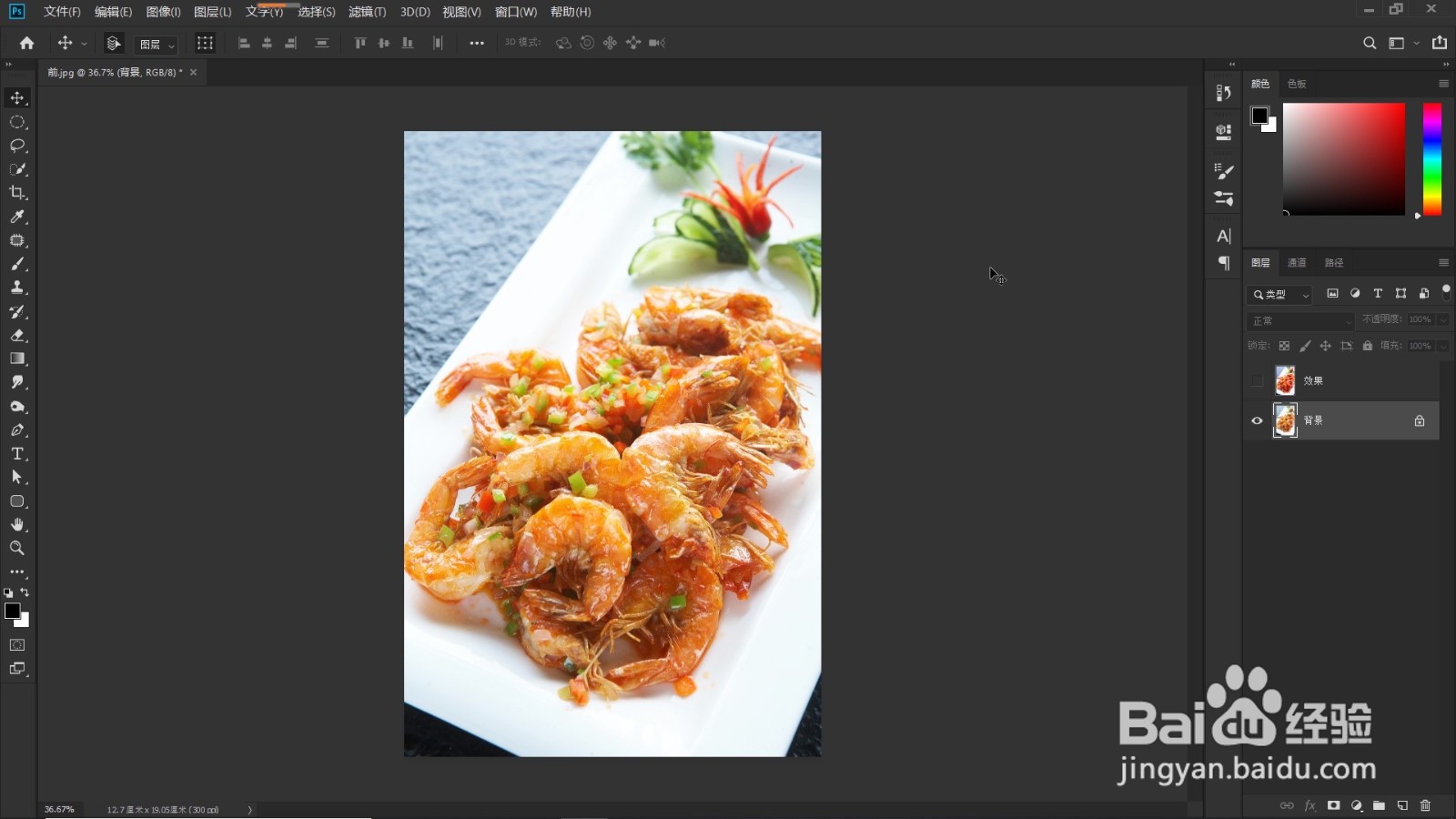
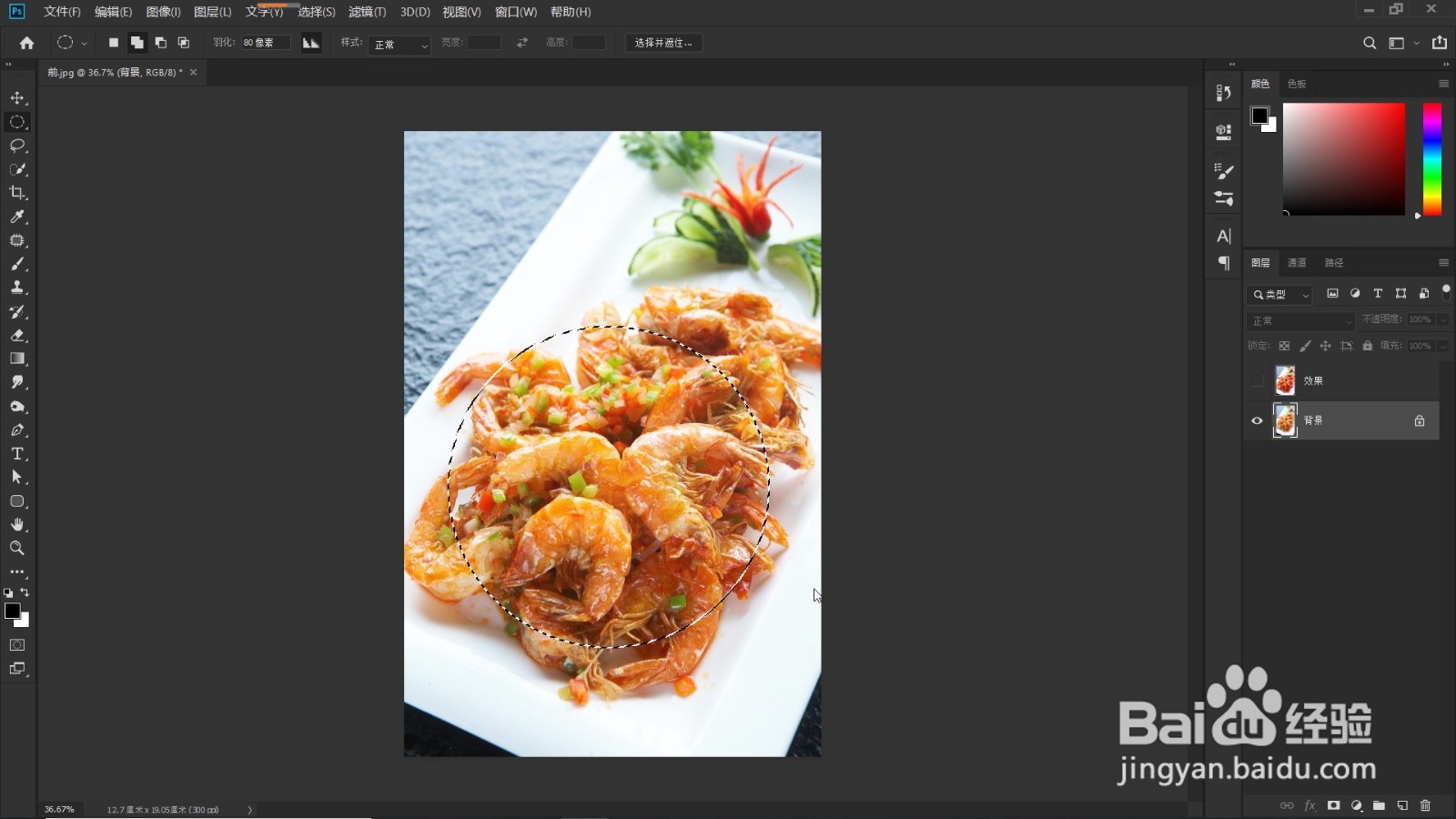 2/6
2/62、Ctrl+J复制选区,点击“滤镜-锐化-智能锐化”,打开“智能锐化”对话框,如下图所示,设置其参数,“数量”给到200%,“数量”的数值越大,锐化的强度也就越大;“半径”给到3.5像素,“半径”是指锐化的宽度;“减少杂色”这里我们给到20%;“移去”选择“镜头模糊”,点击确定。
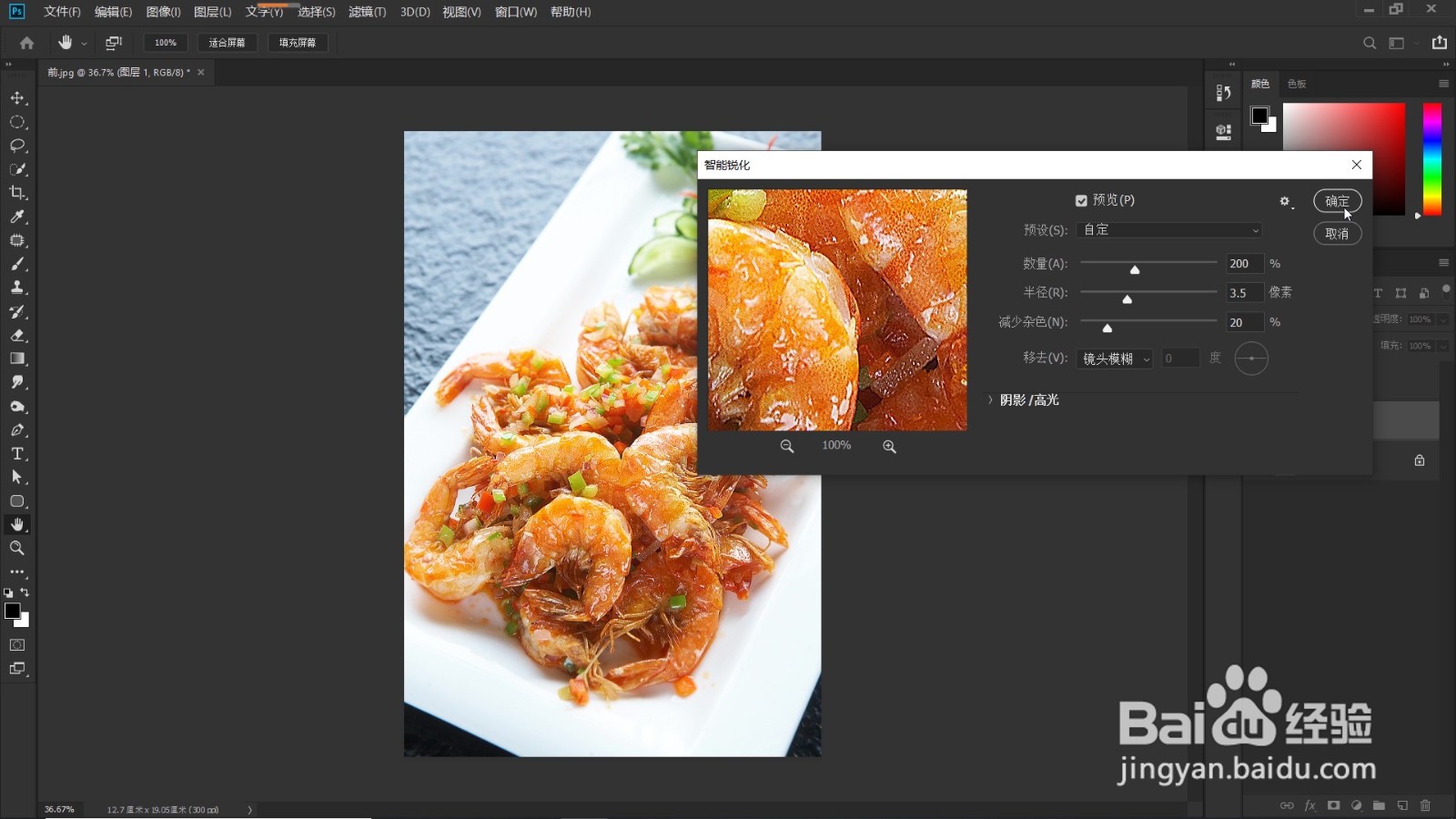 3/6
3/63、下面我们就来调色。
点击“小太极(创建新的填充或调整图层)”,在打开的菜单中,选择“色相/饱和度”。
打开“色相/饱和度”对话框,如下图所示,先整体的提高“饱和度”,给到“12”;
接着,选择“红色”,增加红色的“饱和度”,给到“8”;调整“色相”滑块,给到“-7”
然后,我们再选择“黄色”,依然先增加它的“饱和度”,给到“10”;然后调整“色相”滑块,给到“-3”。
操作后效果如下,图片的色泽显然变得诱人多了。
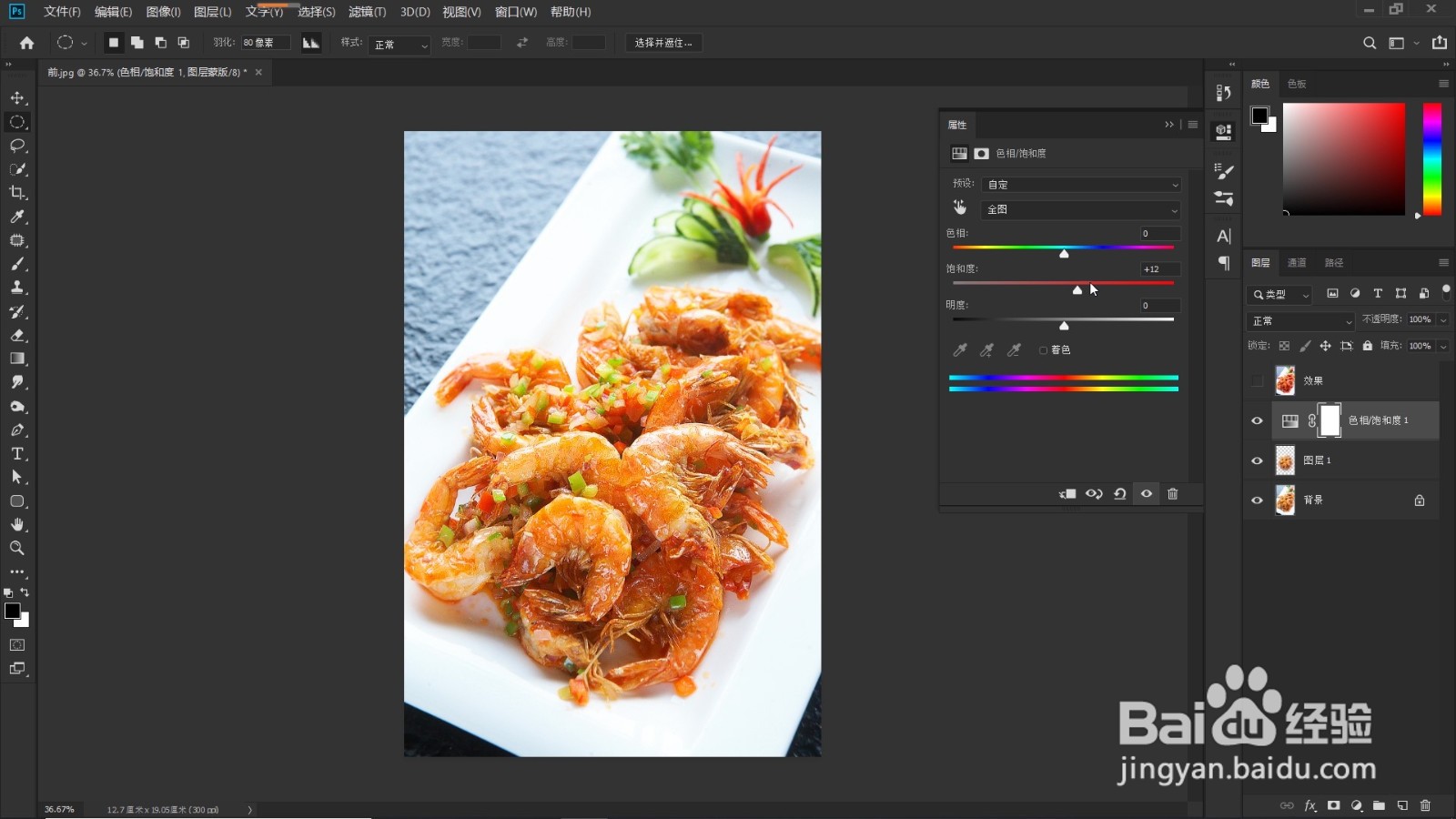
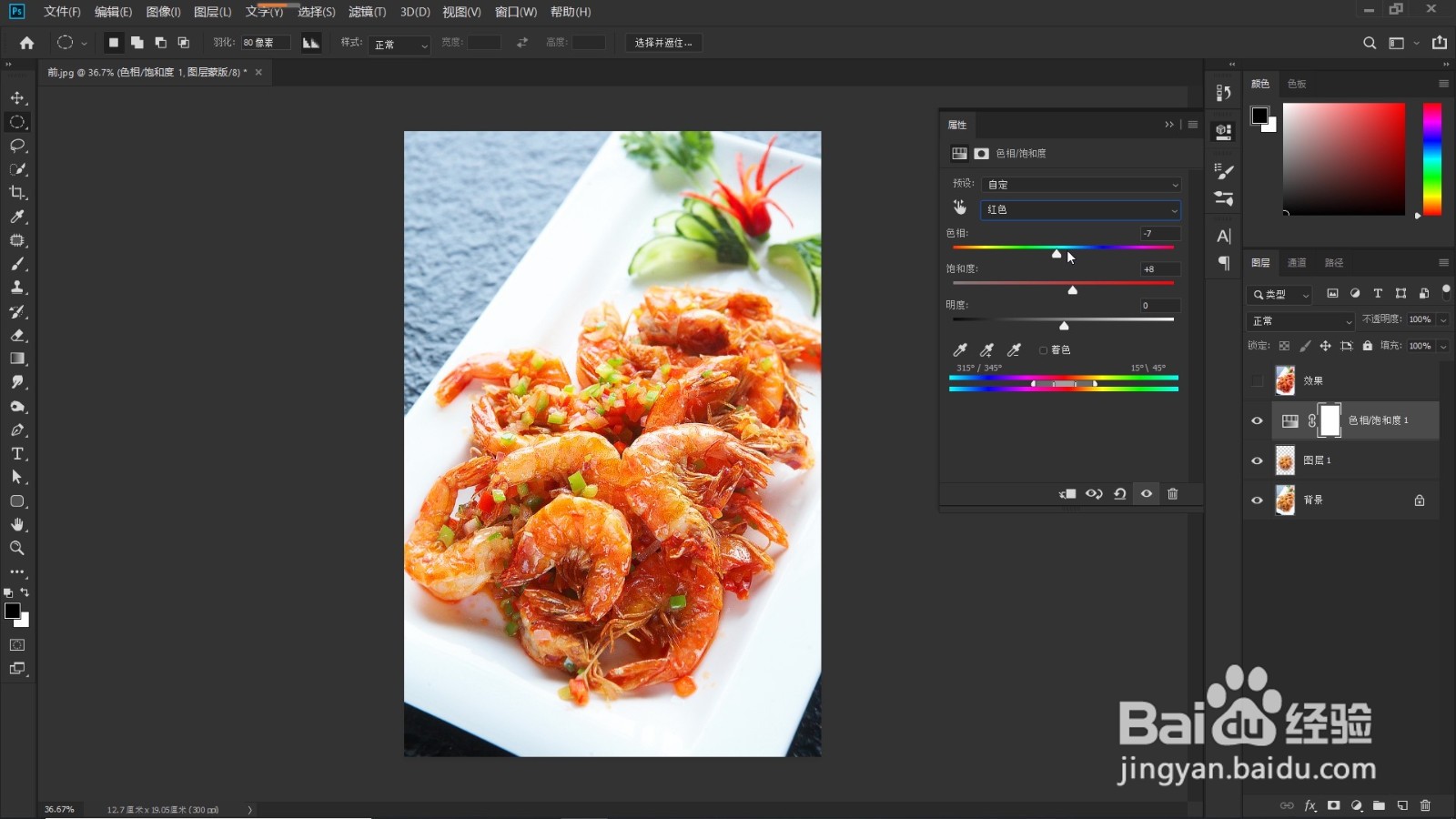
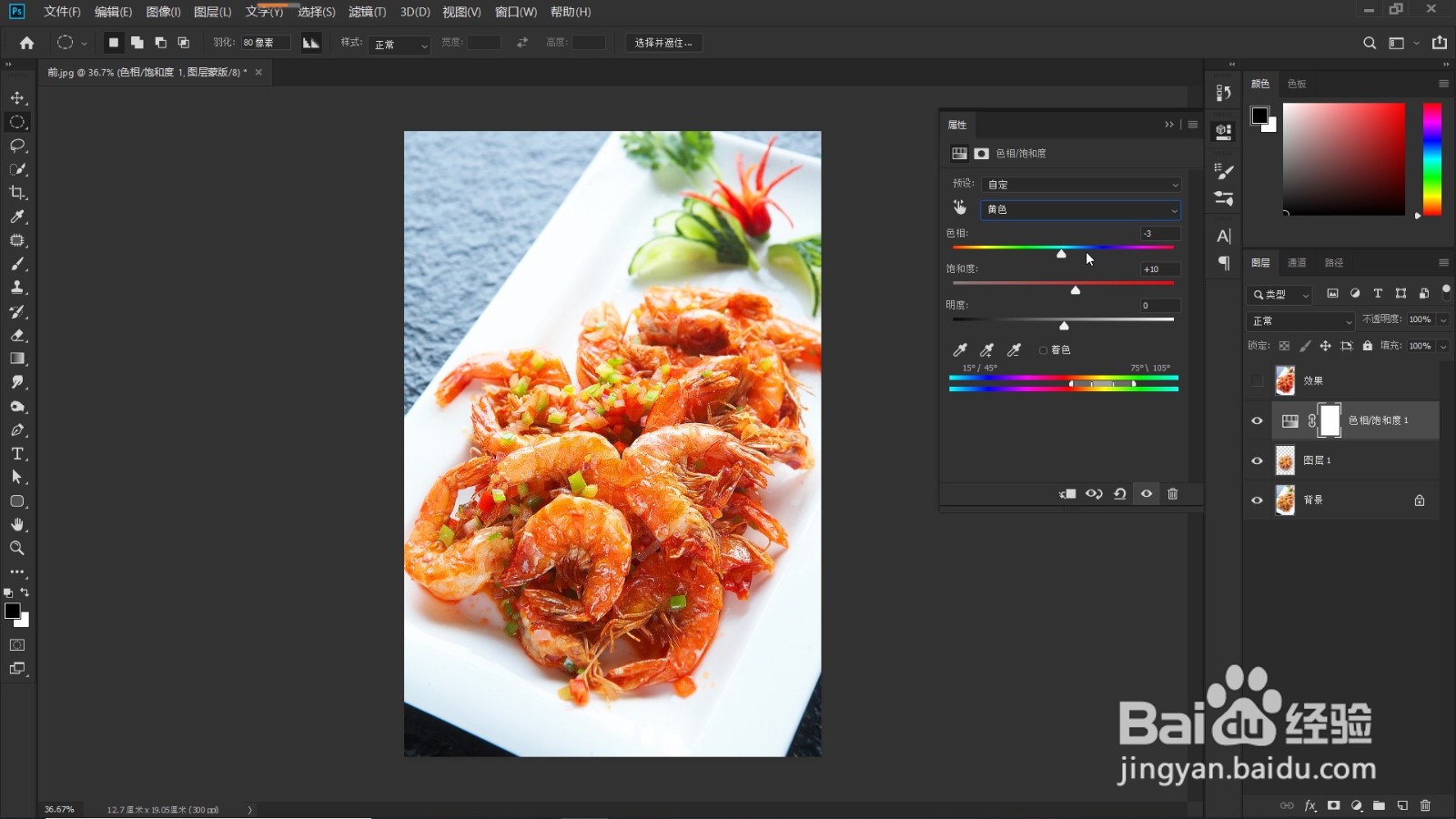 4/6
4/64、颜色还有些没到位,我们继续调整。点击“小太极”,在打开的菜单中,选择“色彩平衡”。
打开“色彩平衡”对话框,如下图所示,增加红色,给到“+22”;减少黄色,给到“+5”。
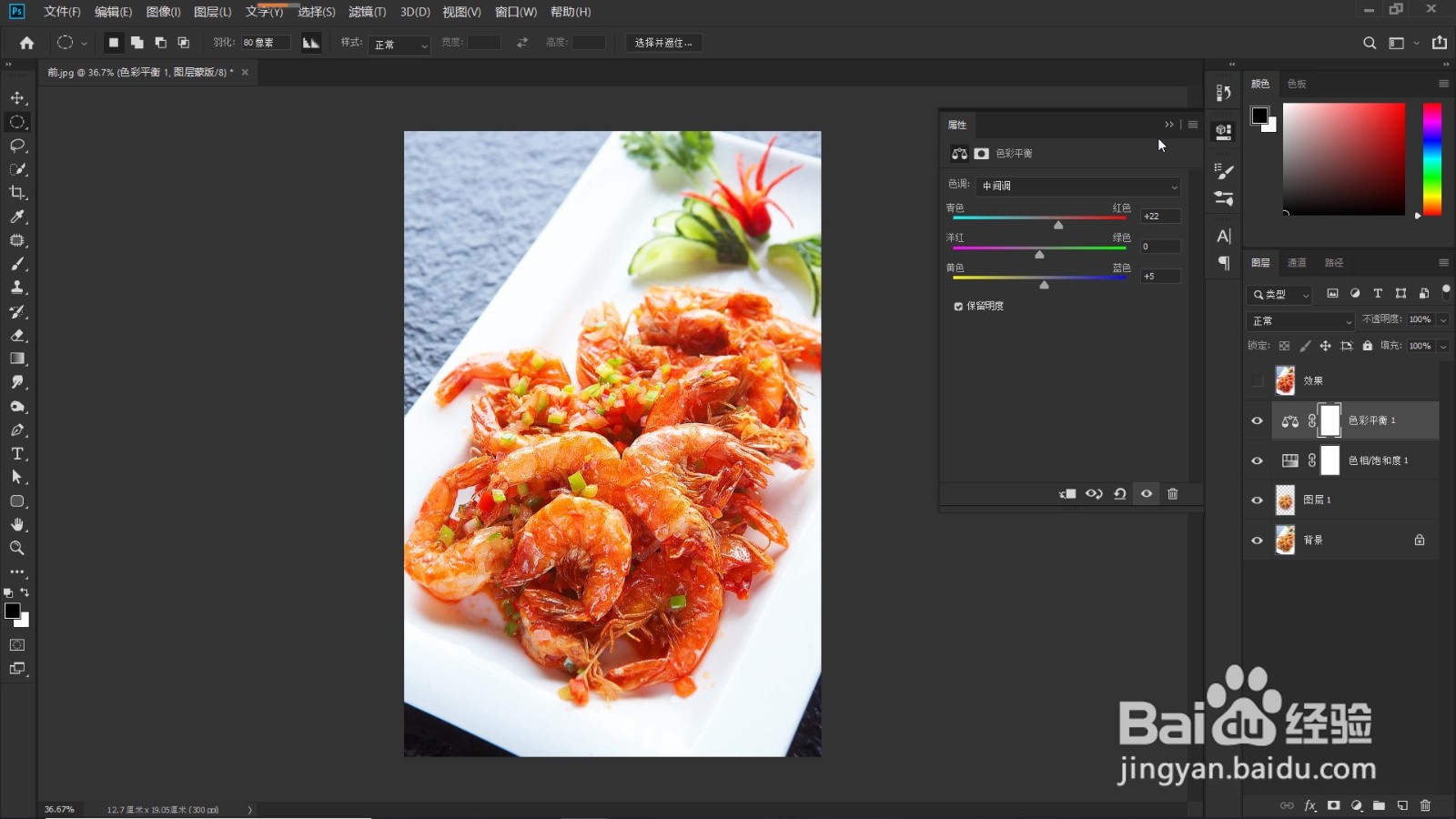 5/6
5/65、最后我们调整图片明暗。点击“小太极”,在打开的菜单中,选择“曲线”。
打开“曲线”对话框,如下图所示,先整体压暗;然后选择“蓝色”通道,暗部上提,减少黄色。
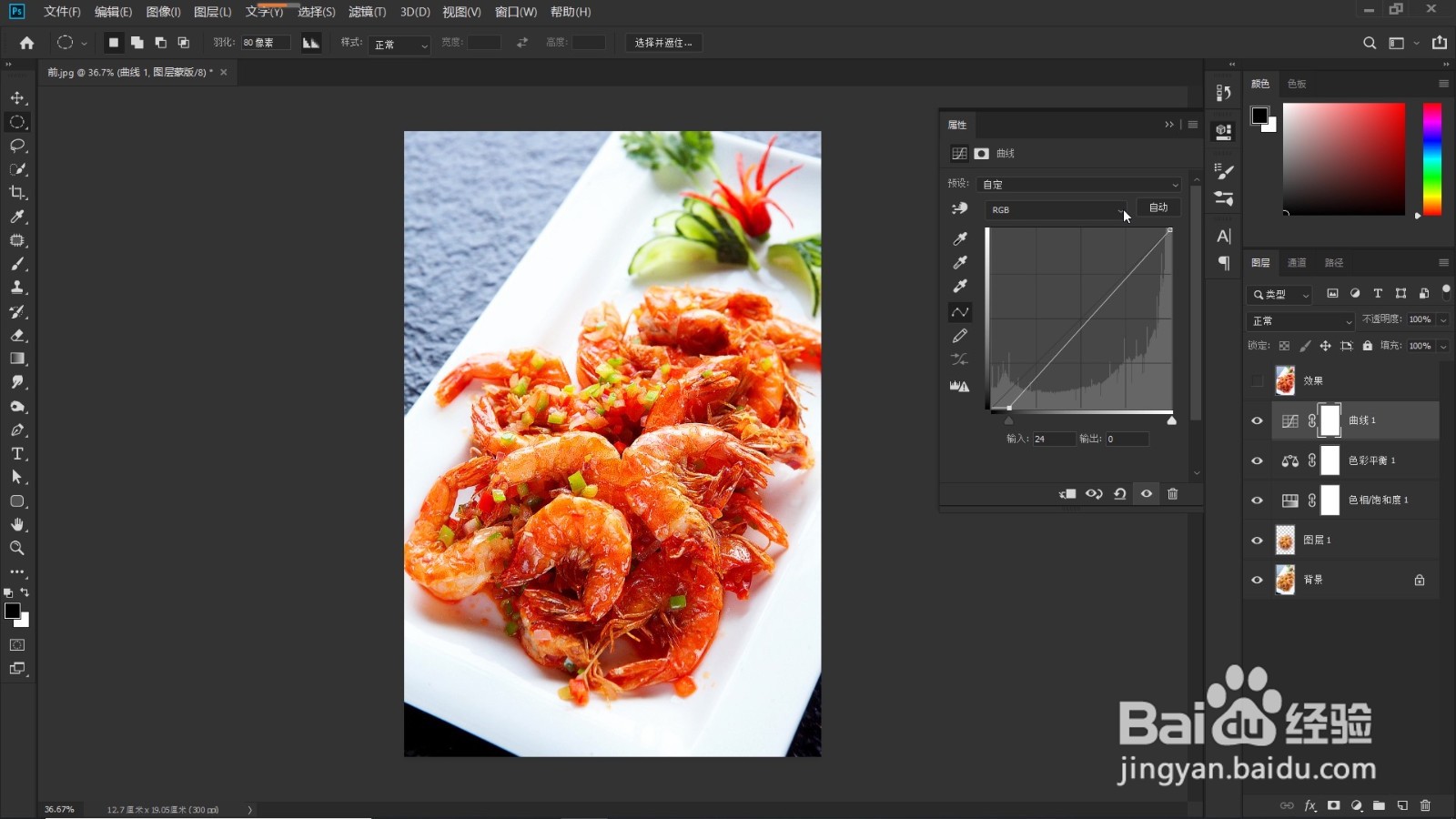
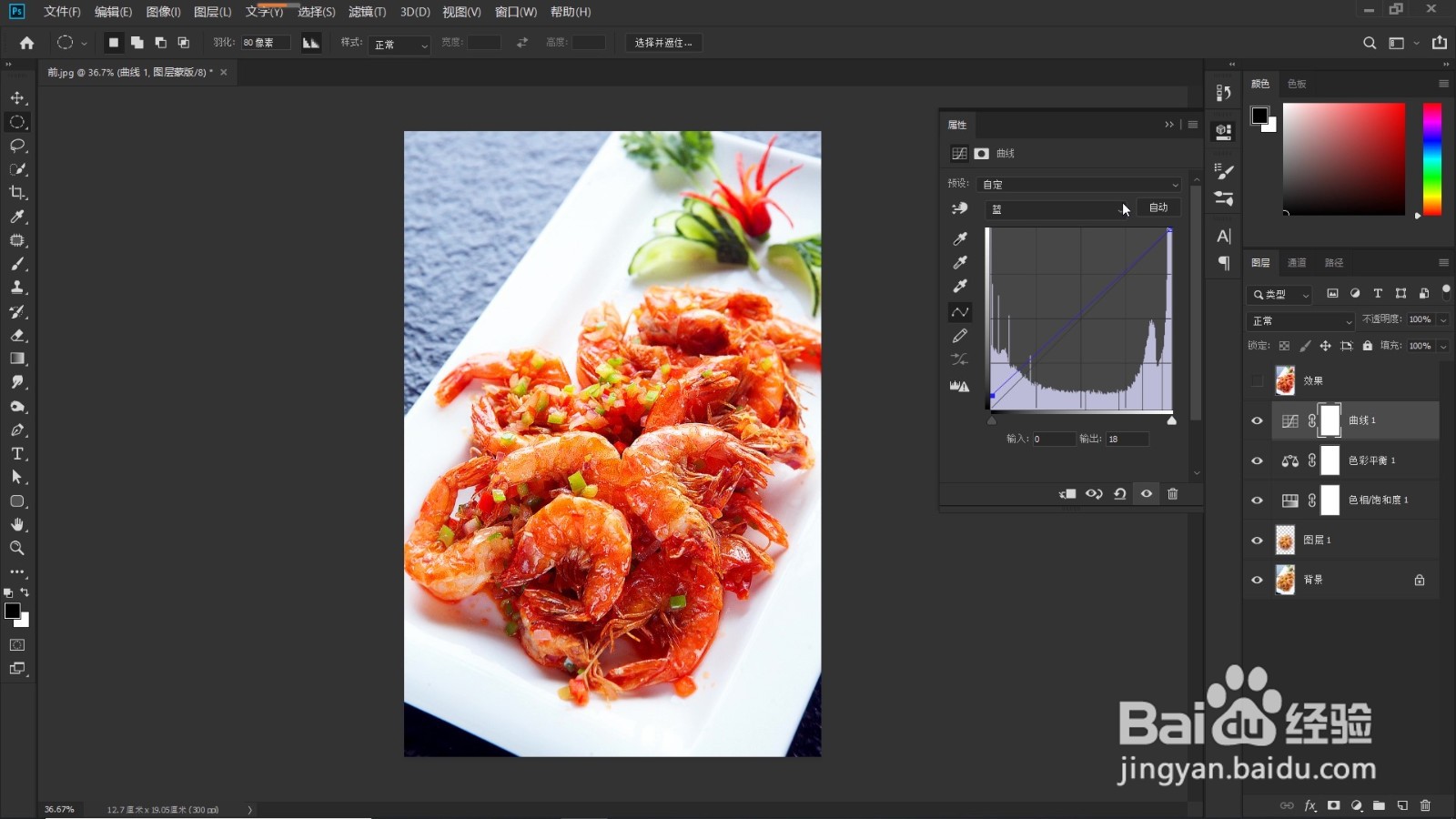 6/6
6/6点击“画笔工具”,选择柔角画笔,适当调节大小,降低不透明度,本案例给到42%,前景色为黑色,涂抹画面中虾的部分,恢复这一部分的明度,经过这样处理后,画面的明暗对比会更加强烈,画面的视觉中心,也就是虾的部分会更加突出鲜明。
好,经过前面一系列的调整,最后的效果力如下,这盘虾是不是变得更加色泽诱人?更加有食欲了?
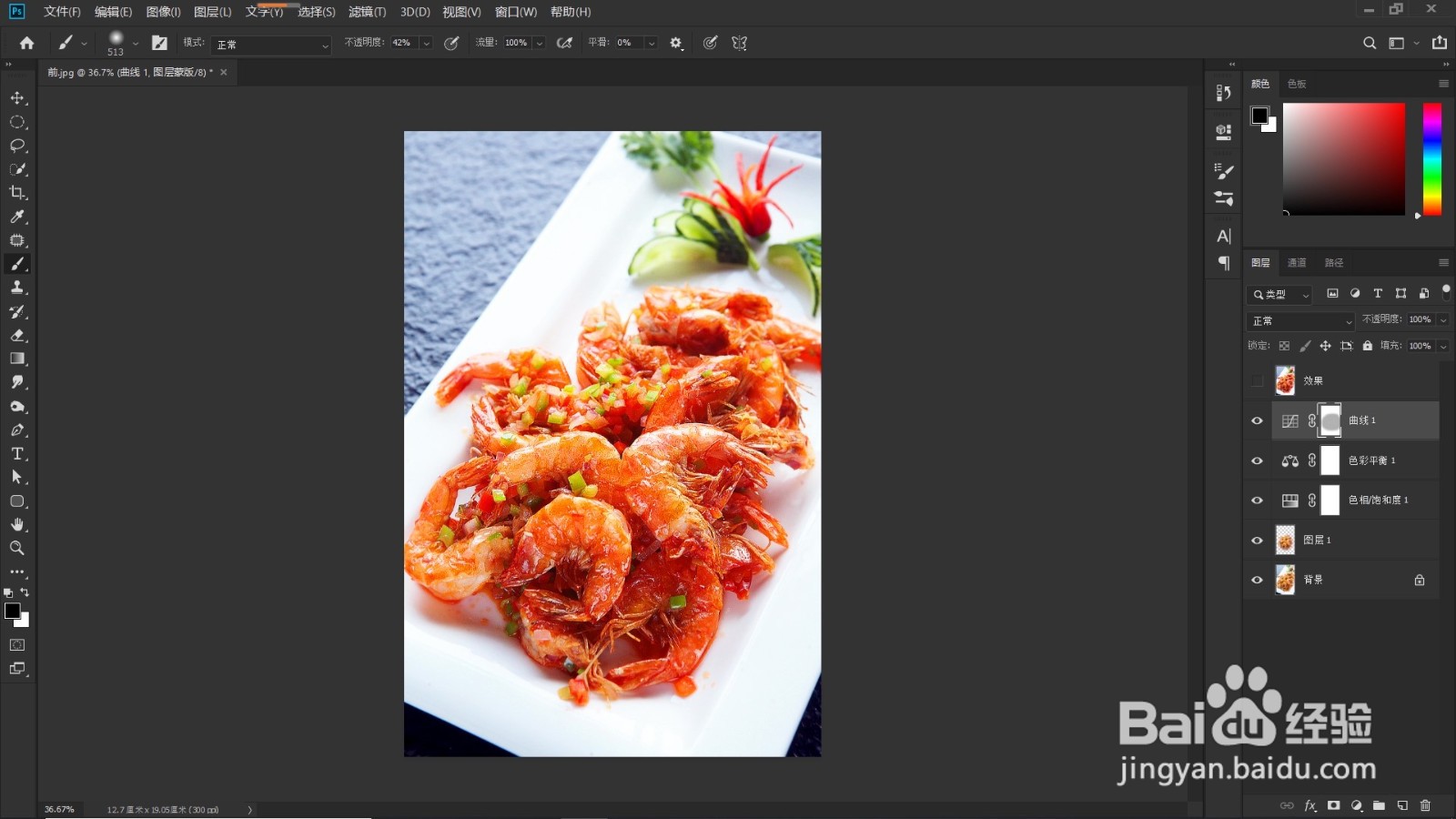 注意事项
注意事项如果此经验对您有帮助,请为我投票加关注,谢谢大家的支持^_^
PS教程平面设计调色美食摄影后期版权声明:
1、本文系转载,版权归原作者所有,旨在传递信息,不代表看本站的观点和立场。
2、本站仅提供信息发布平台,不承担相关法律责任。
3、若侵犯您的版权或隐私,请联系本站管理员删除。
4、文章链接:http://www.1haoku.cn/art_232282.html
 订阅
订阅